In dieser Anleitung erfahren Sie, wie Sie das Terminal unter Ubuntu löschen.
Terminal auf Ubuntu
Standardmäßig verwendet Ubuntu GNOME Terminal als Standard-Terminalemulatorem. Es ist ein Teil des GNOME-Desktops. Neben dem Standard sollten Sie sich die besten Terminal-Emulatoren für Linux ansehen.
Starten Sie „Terminal“.”

Wie würde das Terminalfenster mit Tonnen von unnötigen Ausgaben aussehen?? Es ist sehr einfach, einen mit dem Befehl „ja“ zu generieren.
$ ja, der flinke braune Fuchs springt über den faulen Hund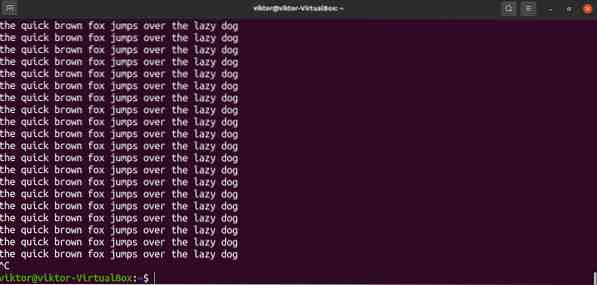
Vergessen Sie nicht, „Strg + C“ zu drücken, um die Ausgabe zu stoppen. Andernfalls wird weiter gedruckt.
Clearing-Terminal
Jetzt, da wir all die unnötigen Texte haben, ist es Zeit, es aufzuräumen. Am einfachsten ist es, den Befehl „clear“ zu verwenden.
$ klar

Dies ist die Standardmethode zum Löschen des Terminalfensters. Es gibt definitiv andere Methoden. Dies kann jedoch je nach verwendetem Terminalemulator variieren. Wenn Sie beispielsweise Putty verwenden, wird durch Ausführen des Clear-Befehls nur eine einzelne Seite gelöscht.
Anstatt den Befehl einzugeben, können wir den Clear-Befehl auch mit "Strg + L" an den Terminalemulator senden.“ Einige Terminalemulatoren haben möglicherweise eine andere Tastenkombination, z. B. „Strg + Umschalt + K.”
Terminal-Reset
Der Clear-Befehl löscht den Terminal-Bildschirm der Ausgänge. Es ist möglich, das Terminal neu zu initialisieren. Es wird den gesamten temporären Befehlsverlauf entfernen und alle Terminalkonfigurationen neu laden. Beachten Sie, dass es auch alle temporären Änderungen an Umgebungsvariablen entfernen kann.
Um das Terminal zurückzusetzen, führen Sie den Reset-Befehl aus.
$ zurücksetzen

Es kann einen Moment dauern, das Terminal neu zu initialisieren. Es wird empfohlen, den Reset-Befehl nur zu verwenden, wenn es notwendig ist. Ansonsten ist der Clear-Befehl die sichere Option.
Es gibt noch eine kompliziertere Methode way. Wir können einen Alias setzen, um einen Reset-Befehl an das Terminal zu senden. Erfahren Sie mehr über Bash-Aliasse. Im Gegensatz zum Reset-Befehl macht dieser dies jedoch etwas anders.
Hier ist cls der Alias für den Befehl printf „\033c“. Der Alias wird im „~/.bashrc“-Datei.
$ alias cls='printf "\033c"'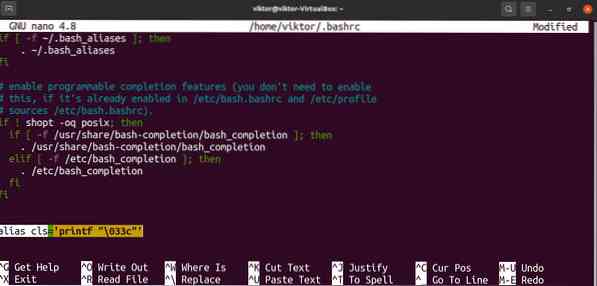
bashrc neu laden, damit die Änderungen wirksam werden.
$ Quelle ~/.bashrc
Der Befehl weist die Druckfunktion an, das Zeichen 033 . zu drucken. Es ist eine oktale Zahl, die mit Null beginnt und mit einem 'c . endet.' Laut ASCII-Codierung ist dies der Wert für das ESC-Zeichen (Escape).
In der Terminal-Steuerungssequenz (insbesondere VT100-Steuerungssequenz-Referenz) ist „c“ der Befehl zum Zurücksetzen aller Terminaleinstellungen auf die Standardeinstellungen.
Führen Sie den Alias aus, den wir gerade festgelegt haben.


Abschließende Gedanken
Dies ist eines der wichtigsten Dinge, die Sie bei der Arbeit mit dem Terminal lernen müssen. Wenn Sie schon einmal mit Terminal gearbeitet haben, dann wissen Sie es bereits. Es schadet jedoch nicht, die elementaren Themen aufzufrischen.
Welchen Terminal-Emulator Sie auch verwenden, er verbindet sich mit der Shell, um die Befehle auszuführen. Bash ist die am häufigsten verwendete Shell unter Linux. Es ist eine Shell, die auch Scripting unterstützt. Bash-Scripting ist eine eigene Programmiersprache. Viele Linux-Programme verwenden Bash-Skripte, um ihre Funktionalitäten bereitzustellen. Hier ist eine Kurzanleitung zum Bash-Scripting.
Viel Spaß beim Rechnen!
 Phenquestions
Phenquestions


